Hur man bäddar in YouTube-video i en Google Docs
Miscellanea / / August 05, 2021
Det är ett faktum att Google-applikationer är det bästa alternativet för Office 365. Där användningen av Google Docs också har en framträdande plats. Google Docs är gratis att använda och tillåter användare att skapa, lagra och dela dokument, presentationer och diagram i webbläsaren.
Förutom Google Docs kan användare ladda upp videor till sina konton. Nu kommer naturligtvis ett tvivel att uppstå i ditt sinne som kan YouTube-video bädda in i Google Docs. Ja, i detta skrift kommer vi att lära dig hur du enkelt kan bädda in en YouTube-video i Google Docs.
Följ dessa steg för att lära dig att bädda in YouTube-videor i Google Dokument:
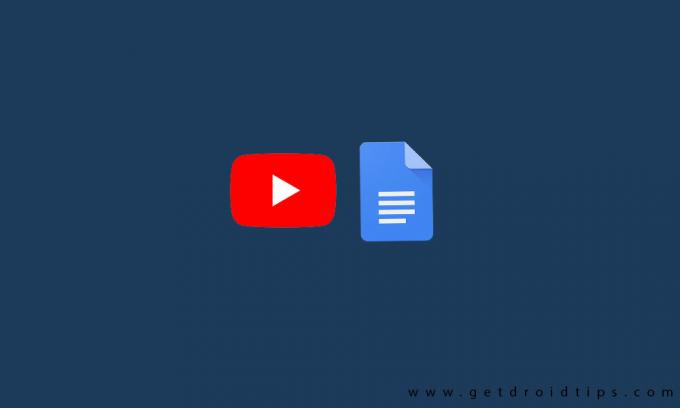
Bädda in YouTube-videor i Google Dokument:
- Öppna Google-bilden på din dator
- Börja sedan med en ny presentation
- Välj videon; från listrutan Infoga alternativ
- Med hjälp av sökknappen bläddrar du på YouTube-video / du kan välja efter URL-knappen och klistra in webbadressen till videon på YouTube.
- Tryck på markeringsalternativet för att ladda upp den valda videon till bilden
- Gå sedan till video, tryck på Ctrl + C för att kopiera videon
- Nästa är, gå till Google Docs och sätt i videon och välj alternativet Ritning
- Välj alternativet Nytt i rullgardinsmenyn Infoga
- Klicka sedan på videobilden och välj alternativet ”Spara och stäng” för att infoga ritningen i Google Dokument
- Välj sedan både videobilden och länken från rullgardinsmenyn Infoga i Google Dokument.
- Ladda videolänken och klicka på knappen ”Apply”
- Om fliken Uppspelning saknas, gå till bilden och klicka två gånger på uppspelningsbilden och videon i en dragning i Google Dokument
- Nu kan du enkelt spela upp videon
[googleplay url = ” https://play.google.com/store/apps/details? id = com.google.android.apps.docs.editors.docs & hl = sv_IN ”]
- Spara först videon på den lokala enheten och lägg sedan till videon på Google Drive
- Använd sedan en delbar URL för videon från Google Drive
- Ta en skärmdump av videons första bild
- Öppna alternativet Dokument och välj den video som ska visas
- Gå sedan till Infoga alternativ och bild och sätt sedan in skärmdumpen i Dokumentet
- Om det inte passar kan du ändra storlek
- Du kan använda skärmdumpens strålkastare och välja alternativet Infoga och länk
- Slutligen laddar du upp den delningsbara webbadressen och väljer knappen 'Använd'
Du måste hämta skärmdumpen, spela in helskärmsvideo på datorn och håll sedan ner Ctrl + PrtScn-knappen. Skärmdumpen fångas och infogas i standardnedladdningsmappen. Om du behöver ändra storlek på bilden kan du använda grafisk redigeringsprogramvara som Paint .net.
Spara videon på samma plats som videon för framtida användning i Google Drive. Du kan också ha möjlighet att ladda ner videon från YouTube på din dator, upp till Google Drive och URL, men det här är inte ett bra val.
Att bädda in YouTube-videor i Google Docs är en efterlängtad uppdatering. Nu följer du ovanstående teknik och kan bädda in YouTube i Google Dokument. Om du har frågor eller feedback, skriv ner kommentaren nedan i vår kommentarruta.



